Midjourney Poradnik od A do Z
Midjourney to Sztuczna Inteligencja tworząca obrazy lepsze niż człowiek. Program generuje obrazy na podstawie opisów tekstowych, zwanych „promptami”, podobnie jak DALL-E i Stable Diffusion OpenAI. Narzędzie jest dostępne w wersji beta i każdy może z niego skorzystać za pośrednictwem platformy Discord. Dowiedz się, jak używać bota Midjourney na Discordzie, aby tworzyć własne obrazy na podstawie prostych poleceń tekstowych.
Midjourney jak zacząć?
1. Dołącz do Discorda
Wejdź na Midjourney.com, wybierz Join the Beta, lub przejdź bezpośrednio do serwera Midjourney Discord.
Przed dołączeniem do serwera Midjourney Discord, musisz mieć login Discord.
Dowiedz się jak go stworzyć tutaj.
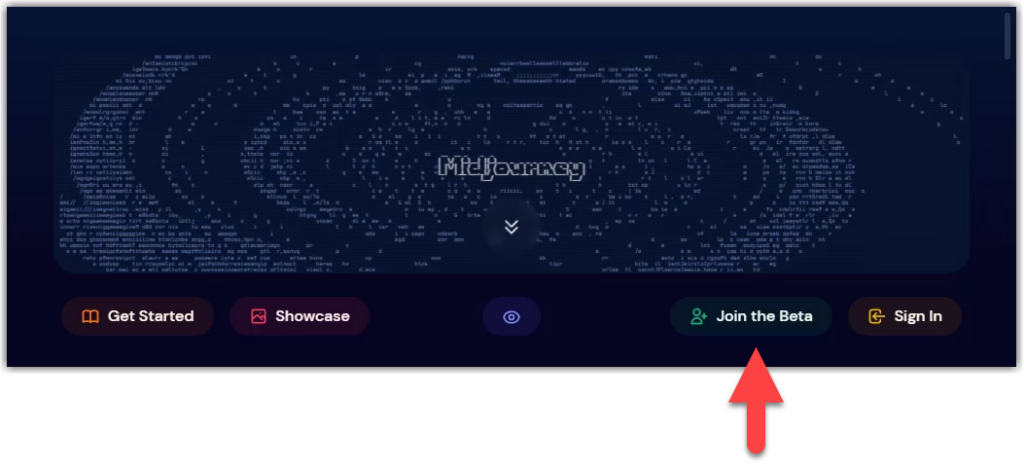
2. Znajdź kanał dla początkujących
Na oficjalnym serwerze Midjourney na Discord, wybierz dowolny kanał newbies-XX widoczny na lewym pasku bocznym.
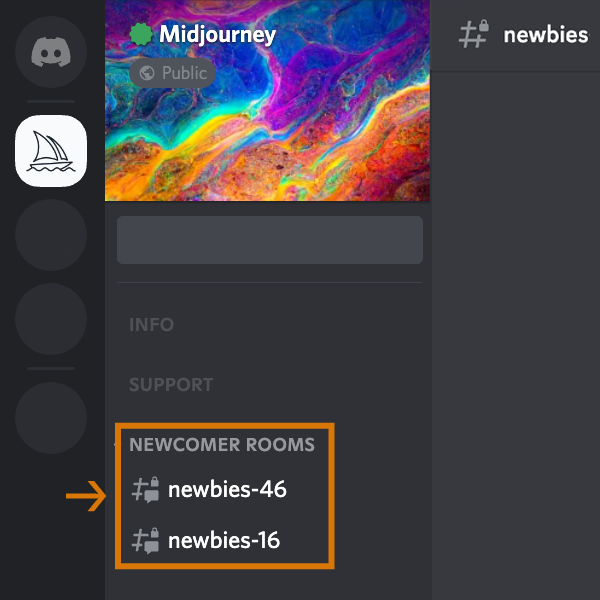
Na innych serwerach:
Możesz generować obrazy za pomocą Bota Midjourney na każdym serwerze Discord, który zaprosi Bota. Poszukaj na swoim serwerze instrukcji, gdzie i jak można użyć bota Midjourney.
3. Użyj komendy /imagine
Interakcja z botem Midjourney na Discordzie odbywa się za pomocą komend (tzw. „Slash Commands„). Komendy są używane do tworzenia obrazów, zmiany ustawień domyślnych bota, monitorowania informacji o użytkowniku i wykonywania innych pomocnych zadań. Komenda /imagine generuje unikalny obraz na podstawie krótkiego opisu tekstowego (tzw. „prompt„).
Używanie polecenia /imagine
- Wpisz /imagine prompt: lub wybierz komendę /imagine z okienka, pojawiającej się po wpisaniu ukośnika „/” i ewentualnie pierwszych liter komendy.
- Wpisz opis obrazu, który chcesz utworzyć w polu prompt.
- Wciśnij Enter, aby wysłać wiadomość.
Przestrzegaj wytycznych społeczności. Wytyczne społecznościowe mają zastosowanie wszędzie tam, gdzie używany jest Bot Midjourney.
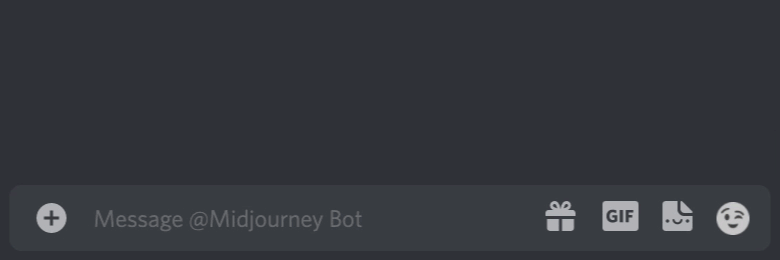
Jeśli nie widzisz okienka podczas wpisywania komendy /imagine, spróbuj się wylogować, zaktualizować aplikację Discord i zalogować się ponownie.
Komendy działają tylko w kanałach dla botów. Komendy nie będą działać na zwykłych kanałach, takich jak #trial-support.
4. Poczekaj na grafikę
Bot Midjourney potrzebuje około minuty na wygenerowanie czterech propozycji obrazu.
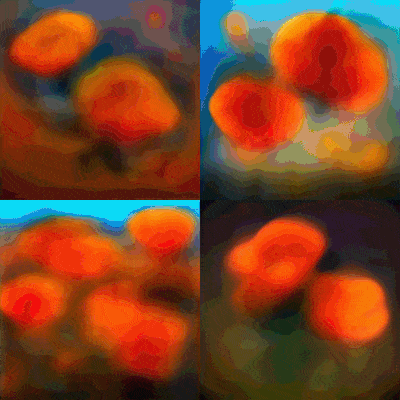
Wygenerowanie pierwszego obrazu aktywuje darmową wersję próbną Midjourney. Użytkownicy wersji próbnej mogą wykonać około 25 zadań (ang. „Jobs„) przed koniecznością wykupienia płatnej subskrypcji.
Zadanie (ang. „Job„) to każda czynność, która wykorzystuje bota Midjourney. Zadania obejmują użycie polecenia /imagine do tworzenia siatki obrazów (czterech propozycji obrazu na podstawie podanego opisu), skalowania obrazów lub tworzenia wariantów obrazów. Wszystkie te zadania wykorzystują Twój darmowy czas próbny.
Użyj komendy /info i sprawdzić parametr Fast Time Remaining, aby zobaczyć ile pozostało Ci darmowego czasu pracy bota Midjourney (darmowego okresu próbnego).
5. Powiększ lub utwórz warianty
Po zakończeniu generowania początkowej siatki (propozycji) obrazów, pod spodem pojawiają się dwa rzędy przycisków:
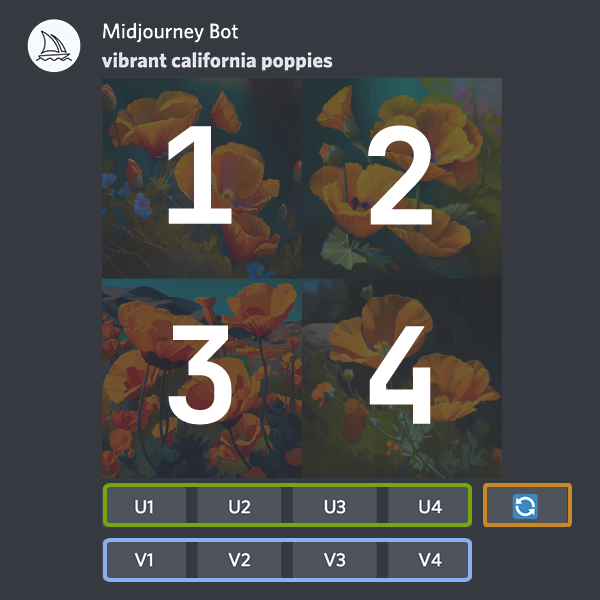
U1, U2, U3, U4
Przyciski U zwiększają skalę obrazu, generując większą wersję wybranego obrazu i dodając więcej szczegółów.
V1, V2, V3, V4
Przyciski V tworzą niewielkie odmiany wybranego obrazu siatki. Utworzenie wariantu powoduje wygenerowanie nowej siatki obrazu zbliżonej do ogólnego stylu i kompozycji wybranego obrazu.
🔄
Przycisk 🔄 (re-roll) powoduje ponowne uruchomienie zadania. W tym przypadku spowoduje to ponowne uruchomienie oryginalnego monitu, w wyniku czego powstanie nowa siatka obrazów.
6. Oceń obrazy
Po zastosowaniu skalowania obrazu pojawi się nowy zestaw opcji:
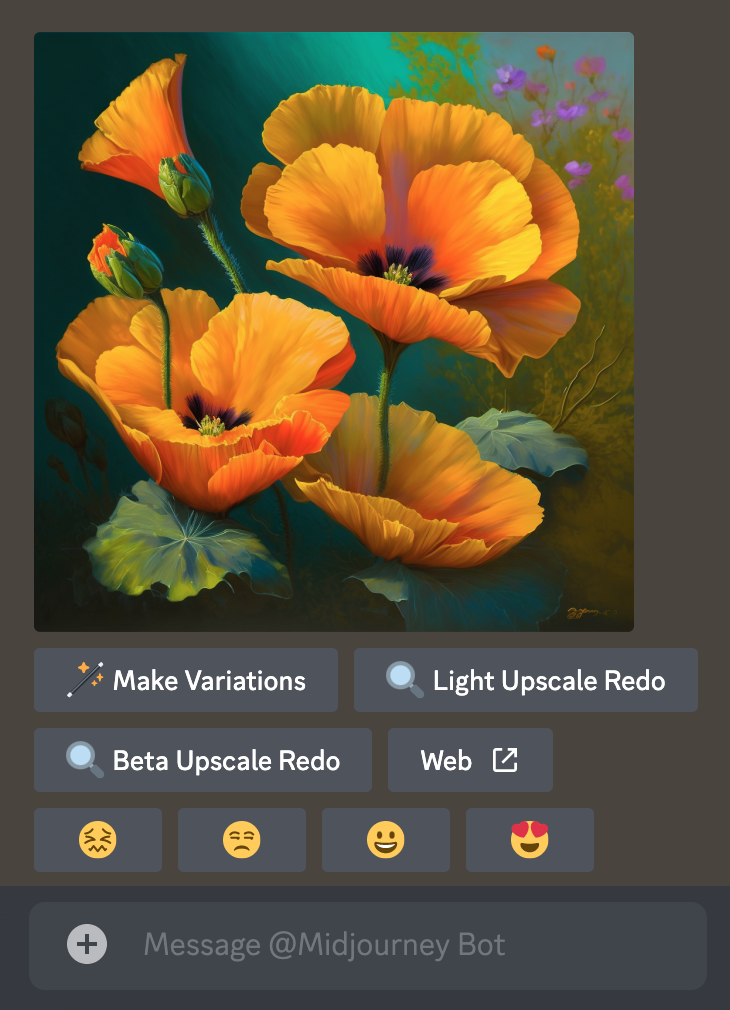
Make Variations: tworzy warianty przeskalowanego obrazu i generuje nową siatkę czterech opcji.
Beta/Light Upscale Redo: ponowne wykonanie upscalingu przy użyciu innego modelu upscalera.
Web: Otwórz obraz w swojej galerii na Midjourney.com
😖 😒 🙂 😍
Kliknij emotikonę, aby ocenić dowolny upscalowany obraz na stronie Midjourney lub na Discordzie. Każdego dnia, 1000 osób oceniających obraz otrzymuje godzinę darmowego, szybkiego czasu (ang. Fast Mode time).
7. Zapisz swój obraz
Kliknij na obraz, aby otworzyć go w pełnym rozmiarze, a następnie kliknij prawym przyciskiem myszy i wybierz Zapisz obraz. Na telefonach komórkowych, przyciśnij palcem obraz i poczekaj chwilę aż pojawi się opcja do zapisania obrazu.
Wszystkie obrazy są też natychmiast dostępne do oglądania na midjourney.com/app
Zaloguj się za pomocą Discorda, aby zobaczyć.
8. Wykup dostęp
Użytkownicy darmowego okresu próbnego mają do dyspozycji około 25 darmowych zadań (obrazów). Obecnie zadania nie wygasają, ale nie będą też odnawiane. Aby móc wygenerować więcej zdjęć, użyj polecenia /subscribe w dowolnym kanale bota, otrzymasz w ten sposób osobisty link do strony konta Midjourney.
Aby uzyskać ceny i więcej informacji, przejdź do cennika Midjourney.
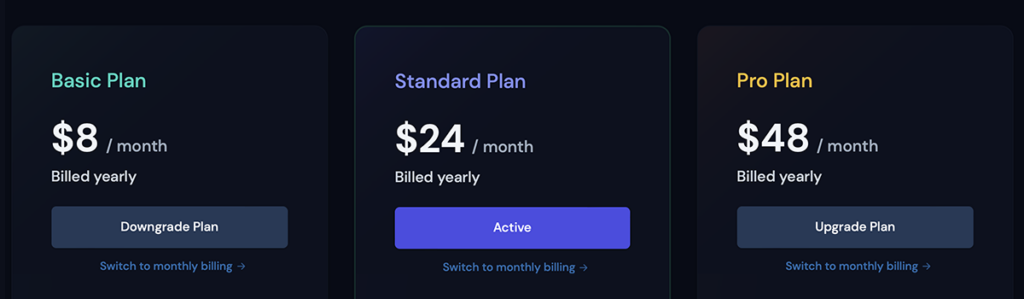
Prompty
Prompt jest krótką frazą tekstową, którą bot Midjourney interpretuje w celu wygenerowania obrazu. Bot Midjourney rozbija słowa i frazy w prompt-cie na mniejsze części, zwane tokenami, które mogą być porównane z danymi treningowymi, a następnie użyte do wygenerowania obrazu. Dobrze skonstruowany prompt może pomóc w stworzeniu unikalnych i niesamowitych obrazów.
Struktura
Podstawowy prompt może być tak prosty jak pojedyncze słowo, wyrażenie lub nawet emoji.
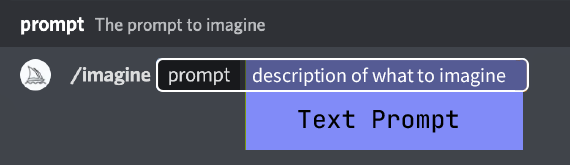
Zaawansowane prompty
Bardziej zaawansowane prompty mogą zawierać jeden lub więcej adresów URL obrazów, wiele fraz tekstowych oraz jeden lub więcej parametrów.

Image Prompts – prompty obrazkowe
Do promptu mogą być dodane adresy URL obrazków, aby wpłynąć na styl i zawartość końcowego wyniku. Adresy URL obrazków zawsze znajdują się na początku podpowiedzi.
Text Prompt – prompt tekstowy
Opis tekstowy obrazu, który chcesz wygenerować. Sprawdź poniżej informacje i wskazówki dotyczące pisania promtów. Dobrze napisane prompty pomagają generować niesamowite obrazy.
Parameters – parametry
Parametry zmieniają sposób generowania obrazu. Parametry mogą zmieniać współczynniki proporcji, modele, upscalery i wiele innych. Parametry znajdują się na końcu podpowiedzi.
Uwagi dotyczące promtów
Czyli kilka informacji o których warto wiedzieć, żeby tworzyć jeszcze lepsze grafiki.
Długość
Prompty mogą być bardzo proste. Pojedyncze słowa (lub nawet emoji!) stworzą obraz. Trzeba tylko pamiętać, że bardzo krótkie prompty będą bardzo mocno polegać na domyślnym stylu Midjourney, więc bardziej opisowy prompt jest lepszy dla unikalnego wyglądu obrazu. Jednakże, bardzo długie podpowiedzi nie zawsze są lepsze. Najlepiej koncentrować się na głównych elementach obrazu na których Ci zależy najbardziej.
Gramatyka
Bot Midjourney nie rozumie gramatyki, czy struktury zdania (choć kolejne wersje radzą sobie z tym coraz lepiej). Nie rozumie on też słów tak samo jak ludzie, ale dobór słów ma znaczenie. Bardziej konkretne synonimy działają lepiej w wielu przypadkach. Zamiast duży (ang. big), spróbuj gigantyczny (ang. gigantic), olbrzymi (ang. enormous) lub przeogromny (ang. immense). Staraj się unikać niepotrzebnych słów – mniej słów oznacza, że każde słowo ma większą siłę oddziaływania na wygląd obrazu. Możesz używać przecinków, nawiasów i myślników, aby uporządkować swoje myśli, ale Bot Midjourney nie będzie ich rzetelnie interpretował. Bot Midjourney nie bierze też pod uwagę wielkości liter.
Midjourney V5 – najnowszy model w wersji 5 jest dużo lepszy od innych modeli w interpretacji tradycyjnej struktury zdania.
Skup się na tym, czego chcesz
Lepiej jest opisywać to, czego chcesz, zamiast tego, czego nie chcesz. Jeśli poprosisz o obraz przedstawiający „przyjęcie bez tortu„, Twój obraz prawdopodobnie będzie zawierał tort. Jeśli chcesz upewnić się, że jakiś obiekt nie pojawi się na obrazie, spróbuj użyć zaawansowanego promptowania z parametrem –no.
Pomyśl, jakie szczegóły mają znaczenie
Pamiętaj, że cokolwiek nie zostanie powiedziane – zostawisz puste miejsce do wypełnienia – Midjourney uzupełni to za Ciebie i może Cię zaskoczyć swoją kreatywnością.
Bądź tak konkretny lub ogólny, jak chcesz, ale wszystko czego nie wspomnisz, zostanie zrandomizowane. Bycie nieprecyzyjnym to świetny sposób na uzyskanie różnorodności, ale z drugiej strony możesz nie otrzymać jakichś konkretnych szczegółów, które Cię interesują.
Staraj się być jasny co do kontekstu czy szczegółów, które są dla Ciebie ważne.
Pisząc prompt weź pod uwagę:
- Podmiot: osoba, zwierzę, postać, miejsce, przedmiot itp.
- Technika: zdjęcie, obraz, ilustracja, rzeźba, bazgroł, arras itp.
- Środowisko: w pomieszczeniu, na zewnątrz, na Księżycu, w Narnii, pod wodą, w Szmaragdowym Mieście itp.
- Oświetlenie: delikatne, otoczeniowe, zachmurzone, neonowe, światła studyjne itp.
- Kolor: żywe, stonowane, jaskrawe, monochromatyczne, kolorowe, czarno-białe, pastelowe itp.
- Nastrój: spokojny, opanowany, huczny, energetyczny itp.
- Kompozycja: portret, zdjęcie do dokumentów, zbliżenie, widok z lotu ptaka itp.
Używaj rzeczowników zbiorowych
Słowa w liczbie mnogiej pozostawiają wiele przypadkowi. Spróbuj użyć konkretnych liczb. „Trzy koty” są bardziej precyzyjne niż „koty”. Rzeczowniki zbiorowe również działają, na przykład „stado ptaków” zamiast „ptaki”.
Parametry
Parametry to opcje dodawane do polecenia, które zmieniają sposób generowania obrazu. Parametry mogą zmieniać proporcje obrazu, zmieniać wersje modelu Midjourney, zmieniać używany Upscaler i wiele więcej.
Parametry zawsze dodaje się na końcu polecenia. Do każdego polecenia możesz dodać wiele parametrów.

Używasz urządzenia Apple?
Wiele urządzeń Apple automatycznie zamienia podwójne myślniki (–) na pauzę em (—). Midjourney akceptuje obie!
Proporcje
Zmień proporcje krawędzi bocznych generowanego obrazu.
--aspectlub
--arChaos
Zmień różnorodność wyników. Wyższe wartości dają bardziej nietypowe i nieoczekiwane generacje.
--chaos <liczba 0–100>Wykluczenia
Negatywne polecenie usunie niechciane obiekty z obrazu.
--noNa przykład:
--no plantsusunie rośliny z obrazu.
Jakość
Ile czasu chcesz poświęcić na jakość renderowania. Domyślna wartość to 1. Wyższe wartości kosztują więcej, a niższe mniej.
--quality <.25, .5, 1 lub 2>lub
--q <.25, .5, 1 lub 2>Powtórzenia
Stwórz wiele zadań z pojedynczego polecenia. –repeat jest przydatne do szybkiego wielokrotnego uruchamiania zadania.
--repeat <1–40>lub
--r <1–40>Nasiono
Bot Midjourney używa liczby nasion do stworzenia pola wizualnego szumu, jak statyczny obraz telewizyjny, jako punkt wyjścia do generowania początkowych siatek obrazów.
--seed <liczba całkowita między 0–4294967295>Numery nasion są generowane losowo dla każdego obrazu, ale można je określić za pomocą parametru --seed lub --sameseed. Użycie tego samego numeru nasion i polecenia wygeneruje podobne obrazy końcowe.
Stop
Użyj parametru --stop, aby zakończyć zadanie w trakcie procesu. Zatrzymanie zadania na wcześniejszym etapie może dać mniej szczegółowe, rozmyte wyniki.
--stop <liczba całkowita między 10–100>Styl
Przełączaj między wersjami modelu Midjourney w wersji 4 --style <cute, expressive lub scenic> Przełączaj między wersjami modelu Niji w wersji 5
--style <4a, 4b lub 4c>Stylizacja
Parametr ten określa jak mocno domyślny styl estetyczny ma wpływać na proces generowania obrazu.
--stylize <liczba>lub
--s <liczba>Kafelki
Parametr generuje obrazy, które można używać jako powtarzające się kafelki, tworząc wzory bezszwowe.
--tileUplight
Użyj alternatywnego „lekkiego” upscalera podczas wybierania przycisków U. Wyniki są bliższe oryginalnemu obrazowi siatki. Obraz po przeskalowaniu jest mniej szczegółowy i bardziej gładki.
--uplightUpbeta
Użyj alternatywnego upscalera beta podczas wybierania przycisków U. Wyniki są bliższe oryginalnemu obrazowi siatki. Obraz po przeskalowaniu ma znacznie mniej dodanych szczegółów.
--upbetaKomendy
Z botem Midjourney na Discordzie możesz komunikować się za pomocą komend. Komendy Midjourney służą do tworzenia obrazów, zmiany domyślnych ustawień, monitorowania informacji o użytkowniku i wykonywania innych pomocnych zadań. Komend Midjourney można używać w dowolnym kanale bota, na prywatnych serwerach Discord, na których bot Midjourney ma pozwolenie na działanie, lub w bezpośredniej wiadomości z botem Midjourney.
Lista Komend Midjourney
/ask Otrzymaj odpowiedź na pytanie.
/blend Łatwo połącz dwa obrazy razem.
/daily_theme Przełącz powiadomienia o aktualizacji kanału #daily-theme
/docs Użyj na oficjalnym serwerze Discord Midjourney, aby szybko wygenerować link do tematów omówionych w tym przewodniku użytkownika!
/describe Napisz cztery przykładowe propozycje na podstawie przesłanego obrazu.
/faq Użyj na oficjalnym serwerze Discord Midjourney, aby szybko wygenerować link do często zadawanych pytań dotyczących tworzenia poleceń.
/fast Przełącz na tryb szybki.
/help Pokazuje przydatne podstawowe informacje i wskazówki dotyczące bota Midjourney.
/imagine Wygeneruj obraz używając polecenia.
/info Wyświetl informacje o swoim koncie oraz o oczekujących lub trwających zadaniach.
/stealth Dla subskrybentów planu Pro: przełącz na tryb Stealth
/public Dla subskrybentów planu Pro: przełącz na tryb Publiczny
/subscribe Wygeneruj osobisty link do strony konta użytkownika.
/settings Wyświetl i dostosuj ustawienia bota Midjourney.
/prefer option Stwórz lub zarządzaj niestandardową opcją.
/prefer option list Wyświetl swoje bieżące niestandardowe opcje.
/prefer suffix Określ sufiks, który zostanie dodany na końcu każdego polecenia.
/show Użyj identyfikatora zadania obrazu, aby ponownie wygenerować zadanie w Discordzie.
/relax Przełącz na tryb relaksu.
/remix Przełącz tryb Remix.
Przegląd promptów
Nawet krótkie, jednosłowne podpowiedzi wygenerują piękne obrazy w domyślnym stylu Midjourney, ale możesz uzyskać bardziej interesujące, spersonalizowane wyniki, łącząc różne koncepcje, takie jak medium artystyczne, okresy historyczne, lokalizacja i inne.
Wybierz medium
Wyjmij farby, kredki, drapaczki, prasy drukarskie, brokat, tusz i kolorowy papier. Jednym z najlepszych sposobów na wygenerowanie ciekawego, unikalnego obrazu jest określenie medium artystycznego.
Przykład promptu: /imagine prompt <dowolny styl artystyczny> style kot












Bądź konkretny
Bardziej precyzyjne słowa i zwroty pomogą stworzyć obraz o dokładnie takim wyglądzie i nastroju.
przykład podpowiedzi: /imagine prompt
Najczęstsze pytania
Lista najczęściej zadawanych pytań odnośnie Midjourney.
Czy w płatnej subskrypcji mogę wykorzystywać grafiki innych użytkowników z zakładki Explorer?
Wiesz co, wydaje mi się (ja to tak rozumiem), że jeżeli bierzesz bezpośrednio zdjęcie wygenerowane przez kogoś, to teoretycznie powinieneś wspomnieć nazwę i nie można tego zdjęcia sprzedawać. ALE! Masz dokładny prompt wykorzystany przez tego użytkownika, więc możesz sobie wygenerować niby to samo zdjęcie za pomocą tego promptu i to już będzie Twoje i będziesz miał do niego pełne prawa i możesz robić sobie z nim co chcesz.


jak przesunąć postać ze środka np na lewą stronę bez zmieniania jej wyglądu?
jak zrobić powiększenie na twarz postaci bez zmieniania jej wyglądu? (creating consistent character)
Niestety takie manipulacje na zdjęciach (edycja zdjęć) w Midjourney nie jest możliwa. Może z tą nową funkcją Zoom Out coś by się dało zrobić, ale to jest trochę taka droga naokoło 🙂
Czy możesz podpowiedzieć w jaki sposób można rozmawiać z chatem sam na sam, a nie publicznie, aby wszyscy widzieli twoje prompty? Czy wystarczy wykupić subskrypcję? nawet tą najtańszą? Dzięki
Niestety najtańsza subskrypcja nie wystarczy. Trzeba kupić tą wyższą subskrypcję w której jest dostępna opcja „stealth”. Wtedy możesz wpisać /settings , wyskoczy Ci okno konfiguracji MidJourney i tam wtedy będziesz mogła sobie włączyć ten tryb „stealth”, od tego momentu nikt nie będzie widział Twoich promptów.